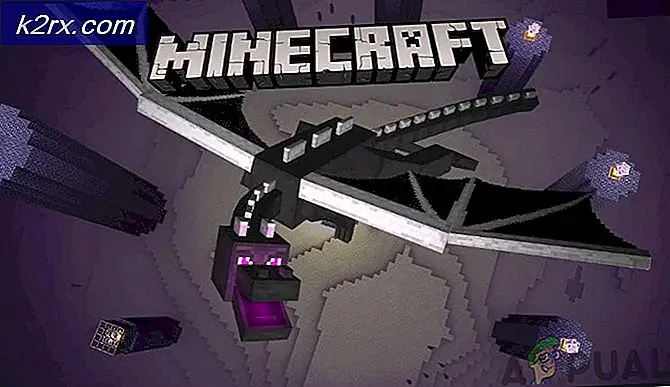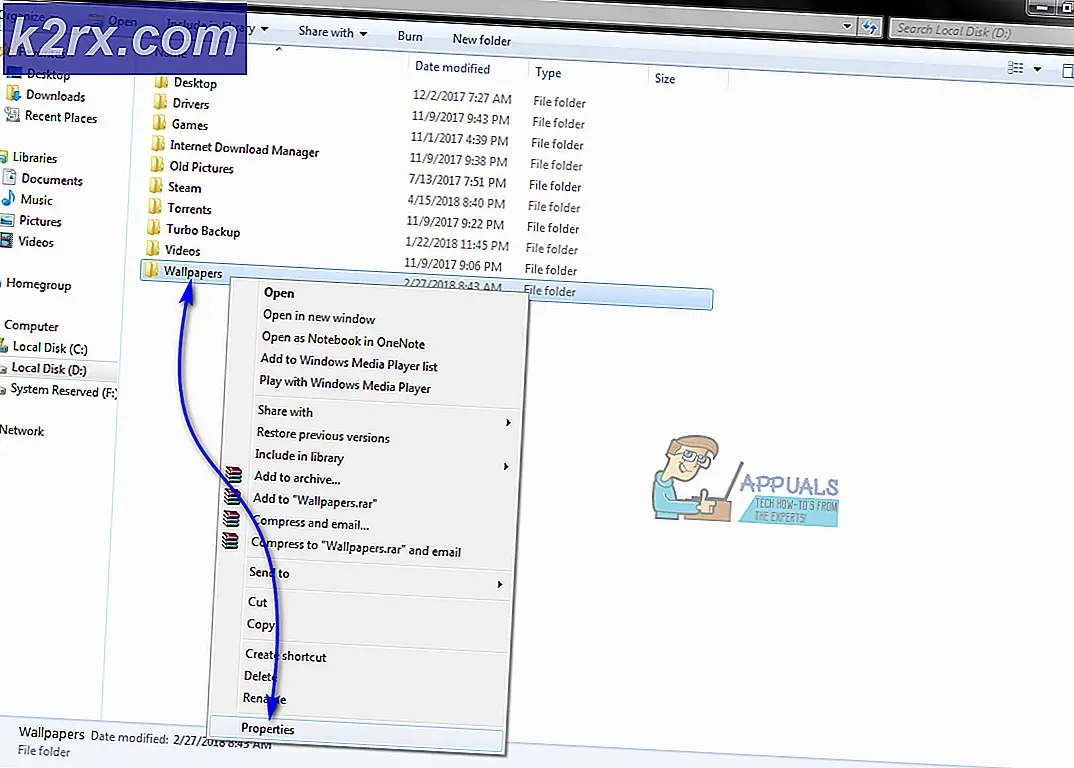Oplossing: kon geen toegang krijgen tot Javascript / VBScript-runtime voor aangepaste actie (2738-fout)
Sommige Windows-gebruikers ondervinden de "Fout 2738. Kon geen toegang krijgen tot VBScript-runtime voor aangepaste actie"Of"Fout 2738. Kon geen toegang krijgen tot Javascript-runtime voor aangepaste actie”Foutmelding bij het installeren van een of meer verschillende applicaties op hun Windows-computer. Er is bevestigd dat dit probleem zich voordoet in Windows 7, Windows 8.1 en Windows 10.
Het blijkt dat er verschillende oorzaken zijn die kunnen bijdragen aan het verschijnen van deze specifieke foutcode bij het installeren van een app. Hier is een shortlist met mogelijke boosdoeners die een 2738 fout:
Methode 1: Conflict met Endpoint Security (indien van toepassing)
Als u de fout ‘Geen toegang tot VBScript-runtime voor aangepaste actie’ krijgt te zien wanneer u ShoreTel Communication probeert te installeren, is de kans groot dat het installatieprogramma in conflict komt met de door McAfee ontwikkelde Endpoint Security-oplossing.
Als dit scenario in uw geval van toepassing is, heeft u twee verschillende manieren om het probleem op te lossen:
- De conflicterende Endpoint Security-software verwijderen
- Sommige registerwaarden die bij McAfee ScriptScan horen, terugzetten naar hun standaardwaarden om het conflict te elimineren.
Als u op zoek bent naar de gemakkelijkste oplossing, moet u de installatie van uw Endpoint Security-tool ongedaan maken. Dit is niet ideaal, maar u kunt ShoreTel Communication wel installeren zonder uw register aan te passen. Volg in dat geval onderhandelen A.
Als u vertrouwd bent met de Register-editor, moet u deze volgen ondergids B om enkele belangrijke registerwaarden te wijzigen die bij McAffee ScriptScan horen, waardoor het conflict uiteindelijk wordt opgelost.
A. Endpoint Security verwijderen
- druk op Windows-toets + R om een Rennen dialoog venster. Typ in het tekstvak ‘Appwiz.cpl’ en druk op Enter om het Programma's en onderdelen menu.
- Als je eenmaal binnen bent Programma's en onderdelen menu, blader omlaag door de lijst met geïnstalleerde applicaties en klik met de rechtermuisknop op Endpoint-beveiliging. Kies vervolgens Verwijderen vanuit het nieuw verschenen contextmenu.
- Volg daarna de verwijderingsinstructies om het verwijderingsproces te voltooien en start uw computer opnieuw op.
- Nadat de volgende keer opstarten is voltooid, probeert u het ShoreTel-communicatie app en kijk of het probleem nu is opgelost.
Als dezelfde foutcode nog steeds optreedt, gaat u omlaag naar Methode 2.
B. De registerwaarden van McAffee Scripts Scan aanpassen
- druk op Windows-toets + R om een Rennen dialoog venster. Typ vervolgens ‘Regedit’ in het tekstvak en druk op Enter om de Register-editor te openen. Wanneer u daarom wordt gevraagd door de UAC (gebruikersaccountbeheer), Klik Ja om beheerderstoegang te verlenen.
- Als u eenmaal in de Register-editor bent, gebruikt u het menu aan de linkerkant om naar de volgende locatie te navigeren:
HKEY_CLASSES_ROOT \ CLSID \ {B54F3741-5B07-11cf-A4B0-00AA004A55E8} - Zodra u zich op de juiste locatie bevindt, wijzigt u de waarde van (Standaard)van McAfee ScriptScan naar VB Scripttaal.
- Navigeer vervolgens naar de volgende locatie:
HKEY_CLASSES_ROOT \ CLSID \ {B54F3741-5B07-11cf-A4B0-00AA004A55E8} \ InprocServer32 - Zodra u op de juiste locatie bent aangekomen, wijzigt u de waarde van de (Standaard) sleutel van C: \ Program Files \ Common Files \ McAfee \ SystemCore \ Scriptxxxxxxxxx.dll naarC: \ Windows \ system32 \ vbscript.dll.
- Nadat u de bovenstaande wijziging heeft doorgevoerd, navigeert u naar de volgende locatie:
HKEY_CLASSES_ROOT \ Wow6432Node \ CLSID \ {B54F3741-5B07-11cf-A4B0-00AA004A55E8} - Wijzig vervolgens de waarde van het (Standaard) sleutel van McAfee ScriptScan naarVB Scripttaal.
- Navigeer ten slotte naar de volgende registerlocatie:
HKEY_CLASSES_ROOT \ Wow6432Node \ CLSID \ {B54F3741-5B07-11cf-A4B0-00AA004A55E8} \ InprocServer32 - Wijzig de waarde van de (standaard) sleutel van C: \ Program Files \ Common Files \ McAfee \ SystemCore \ Scriptxxxxxxxxx.dll naarC: \ Windows \ SysWOW64 \ vbscript.dll.
- Zodra elke bovenstaande wijziging is doorgevoerd, start u uw computer opnieuw op en kijkt u of het probleem nu is verholpen.
In het geval dat deze methode niet van toepassing was of u dezelfde nog steeds tegenkomt Fout 2738zelfs nadat u de bovenstaande instructies hebt gevolgd, gaat u naar de volgende methode hieronder.
Methode 2: het vbscript.dll-bestand
Als u de "Fout 2738. Kon geen toegang krijgen tot VBScript-runtime voor aangepaste actie"Nadat een agentinstallatie is mislukt, is de kans groot dat u deze fout ziet omdat de VB Script Engine niet correct is geregistreerd. In de meeste gevallen treedt dit probleem op na het vbscript.dllis gewijzigd door software van derden (hoogstwaarschijnlijk een AV-tool).
Als dit scenario van toepassing is, zou u het probleem moeten kunnen oplossen door het problematische DDL-bestand opnieuw te registreren vanaf een verhoogde CMD-prompt.
Hier is een korte handleiding die u helpt bij het registreren van het vbscript.dll-bestand dat hoogstwaarschijnlijk de 2738 installer-fout veroorzaakt:
Opmerking: De onderstaande instructies zouden moeten werken ongeacht uw Windows-versie (Windows 7, Windows 8.1 en Windows 10)
- druk op Windows-toets + R om een Rennen dialoog venster. Typ vervolgens ‘Cmd’ in het tekstvak en druk op Ctrl + Shift + Enter om een verheven Opdrachtprompt. Wanneer u daarom wordt gevraagd door de UAC (gebruikersaccountbeheer), Klik Ja om beheerderstoegang te verlenen.
- Zodra u zich in de verhoogde opdrachtprompt bevindt, typt u een van de volgende opdrachten, afhankelijk van of u een 32-bits of 64-bits versie van Windows gebruikt en drukt u op Voer in:
cd% windir% \ system32 cd% windir% \ syswow64
- Nadat u op de juiste locatie bent aangekomen, typt u de volgende opdracht en drukt u op Enter om de problematiek te registreren vbscript.dll:
regsvr32 vbscript.dll
Opmerking: Als u de "Fout 2738. Kon geen toegang krijgen tot Javascript-runtime voor aangepaste actie”Fout, gebruik dan de volgende opdracht:
regsvr32.exe jscript.dll
- Start uw computer opnieuw op en kijk of het probleem is verholpen zodra de volgende keer opstarten is voltooid.
In het geval hetzelfde “Geen toegang tot Javascript / VBScript-uitvoeringstijd voor aangepaste actie '' er nog steeds een fout optreedt, ga dan naar de volgende mogelijke oplossing hieronder.
Methode 3: SFC- en DISM-scans uitvoeren
Het blijkt dat u dit probleem ook kunt verwachten vanwege een of andere vorm van corruptie die de mogelijkheid van uw systeem om gebruik te maken van DLL-bestanden (Dynamic Link Library) nadelig beïnvloedt. Als u denkt dat dit scenario van toepassing is, zou u dit probleem moeten kunnen oplossen door een aantal hulpprogramma's te gebruiken waarvan bekend is dat ze corrupte OS-instanties repareren - DISM (Deployment Image Servicing and Management) en SFC (systeembestandscontrole).
In gevallen waarin er een vermoeden bestaat van beschadigde gegevens, moet u beginnen met het uitvoeren van een Systeembestandscontrole scannen. Deze bewerking is de ideale manier om te beginnen, aangezien u deze scan zelfs kunt implementeren als u geen betrouwbare internetverbinding heeft. Dit hulpprogramma werkt door gebruik te maken van een lokaal opgeslagen archief om mogelijk beschadigde bestanden te vergelijken met een lijst met gezonde equivalenten.
Opmerking: Houd er rekening mee dat als u eenmaal begint, dit type scan niet mag worden onderbroken als het eenmaal is gestart (in geen geval). Als u uw computer voortijdig afsluit of het CMD-venster voortijdig sluit, loopt u het risico logische fouten op uw Windows-schijf te creëren.
Zodra de SFC-scan is voltooid, start u uw computer opnieuw op en start een DISM-scan zodra de volgende keer opstarten is voltooid.
Opmerking: Dit Implementatie beeldonderhoud en -beheer service gebruikt een subcomponent van Windows Update om gezonde kopieën te downloaden die zullen worden gebruikt om beschadigde instanties te vervangen.
Zodra de tweede scan is voltooid, start u uw computer opnieuw op en kijkt u of het probleem is opgelost bij de volgende keer opstarten.
Als hetzelfde probleem zich nog steeds voordoet, gaat u naar de volgende mogelijke oplossing hieronder.
Methode 4: Systeemherstel gebruiken
Als dit probleem pas onlangs is begonnen, is het mogelijk dat een recente softwarewijziging dit probleem heeft veroorzaakt bij programma's die gebruik willen maken van de infrastructuur van het installatieprogramma. Aangezien er geen duidelijke manier is om de dader te lokaliseren (dit kan een software-update, een stuurprogramma, een slechte Windows-update, een softwareconflict, enz. Zijn), kunt u het beste uw computer terugzetten naar een staat waarin dit probleem zich voordeed. komt niet voor.
De beste manier om dit te doen is door Systeemherstel te gebruiken om uw Windows-installatie terug te zetten naar een gezond punt waarin de "Geen toegang tot VBScript-runtime voor aangepaste actie"Of"Geen toegang tot Javascript-runtime voor aangepaste actie”Fout deed zich nog niet voor.
Hier zijn enkele stapsgewijze instructies voor met behulp van systeemherstel om te herstellen, reset u uw pc terug naar een gezonde staat.
Als je dit al hebt gedaan en je nog steeds dezelfde 2738-foutcode tegenkomt, ga dan naar de volgende mogelijke oplossing hieronder.
Methode 5: elke Windows-component opnieuw instellen
Als geen van de bovenstaande methoden in uw specifieke scenario heeft gewerkt, heeft u waarschijnlijk te maken met een onderliggende beschadiging van het systeembestand die niet conventioneel kan worden opgelost.
Verschillende getroffen gebruikers die zich in dezelfde situatie bevonden, hebben gemeld dat ze het probleem pas konden oplossen na het vernieuwen van elk relevant OS-onderdeel met betrekking tot hun Windows 10-installatie. Als je dit wilt doen, heb je 2 manieren om vooruit te komen:
- Reparatie installeren - Dit is de meer gerichte aanpak, omdat u hiermee al onze OS-bestanden kunt vernieuwen zonder persoonlijke gegevens te verliezen die momenteel aanwezig zijn op uw OS-schijf. U moet een installatiemedium gebruiken dat compatibel is met uw Windows-versie, maar u kunt applicaties, games, media en zelfs gebruikersvoorkeuren opslaan die u momenteel opslaat op uw OS-schijf.
- Schone installatie - Als u op zoek bent naar de gemakkelijkste procedure, dan is dit het. U hebt geen compatibele installatiemedia nodig om deze bewerking te starten, maar tenzij het u lukt om van tevoren een back-up van uw gegevens te maken voordat u met deze bewerking begint, verliest u al uw persoonlijke gegevens die momenteel op de Windows-schijf zijn opgeslagen.